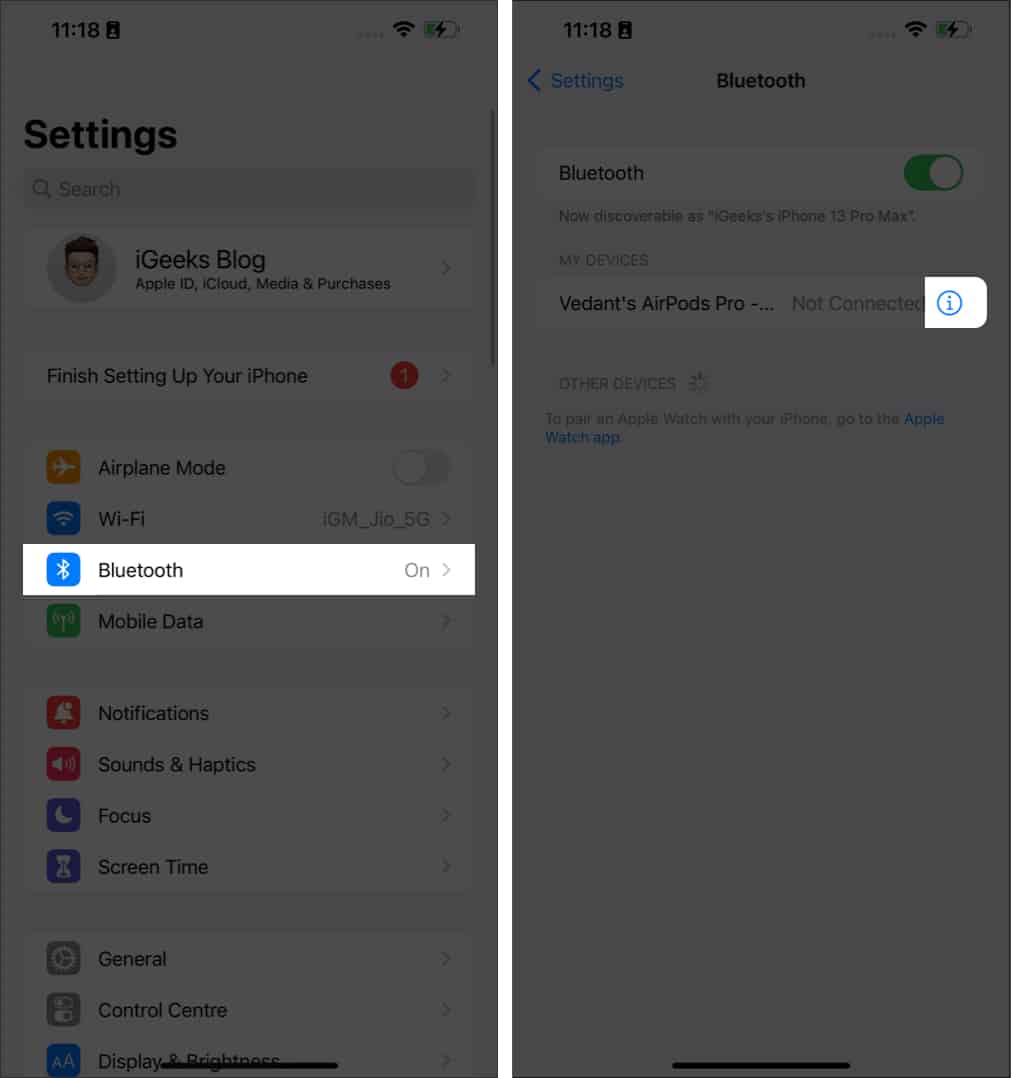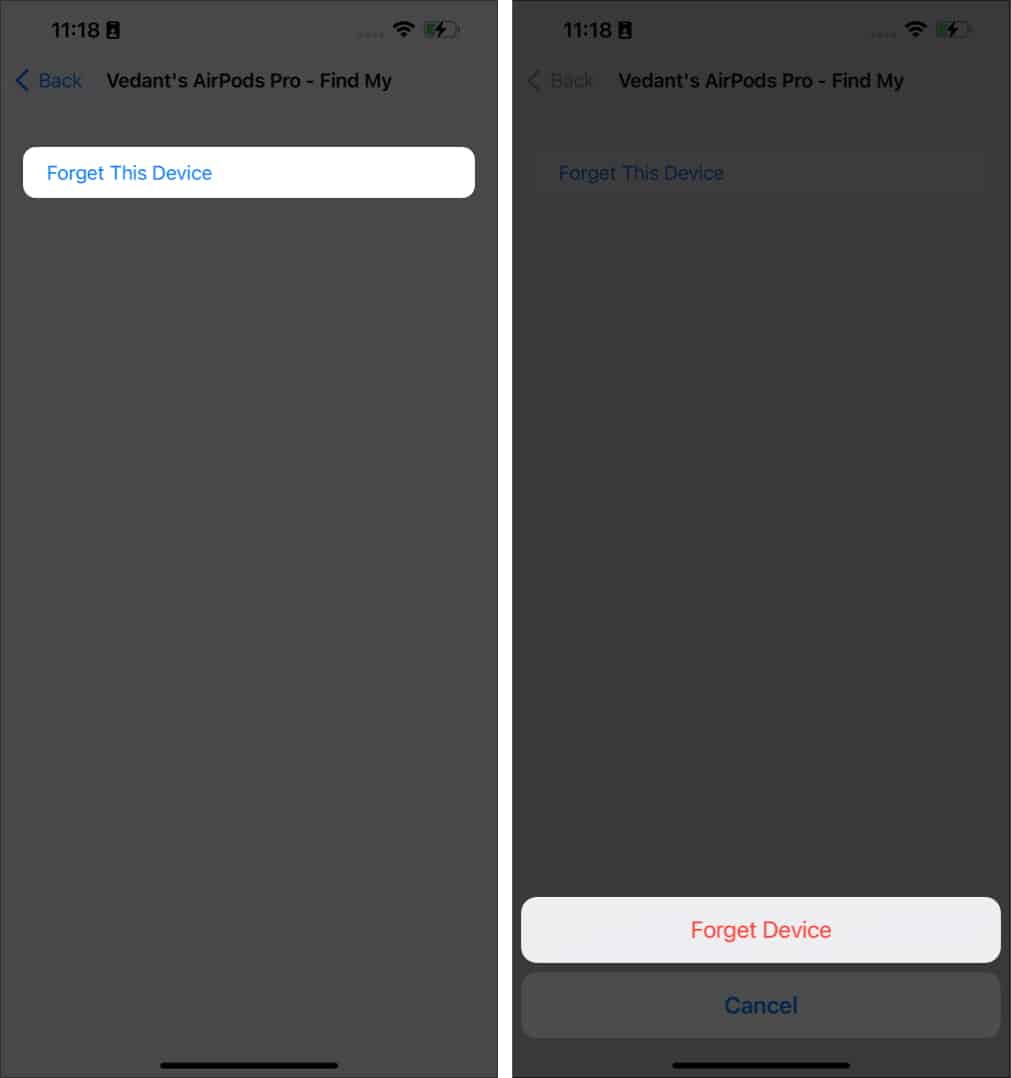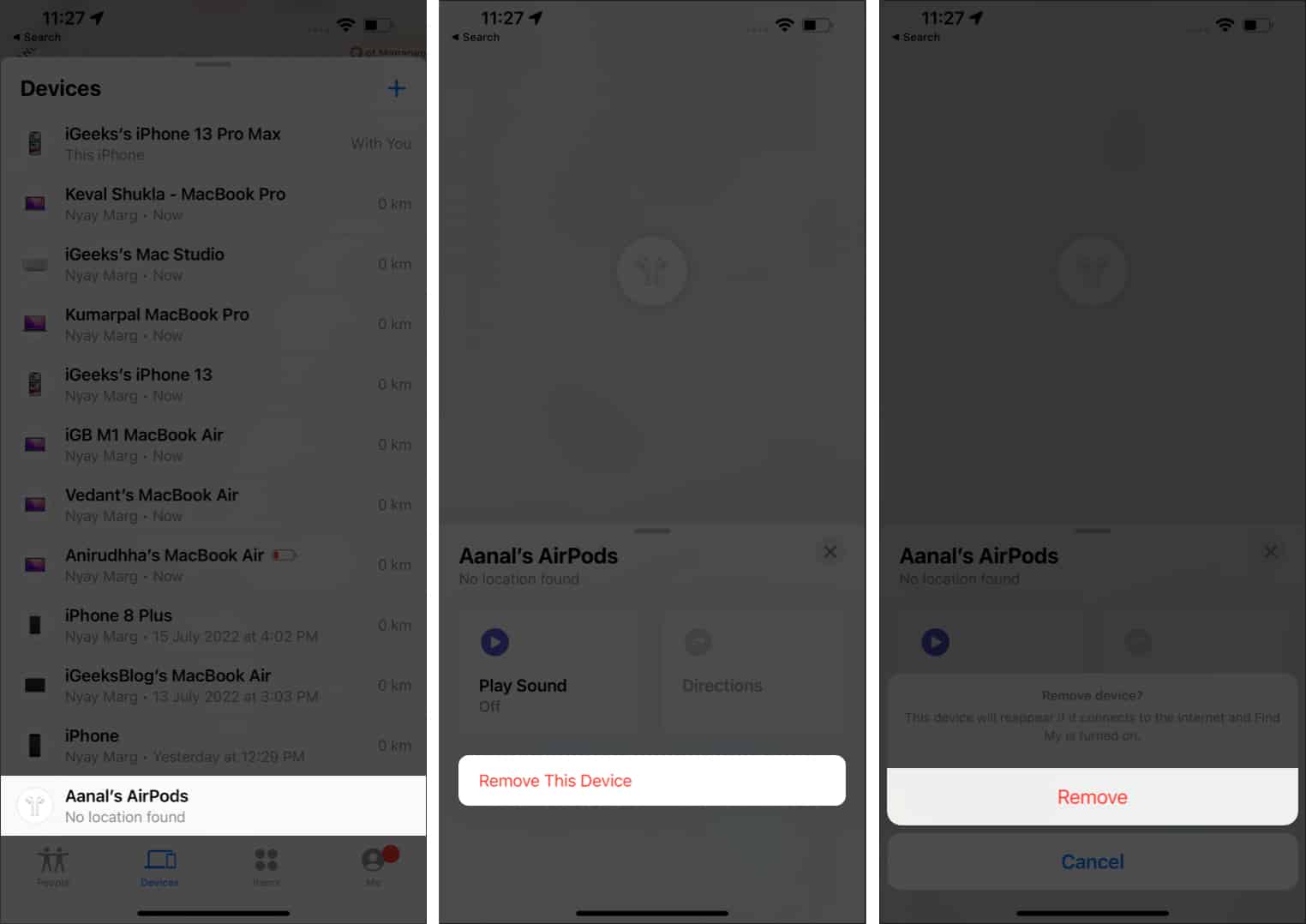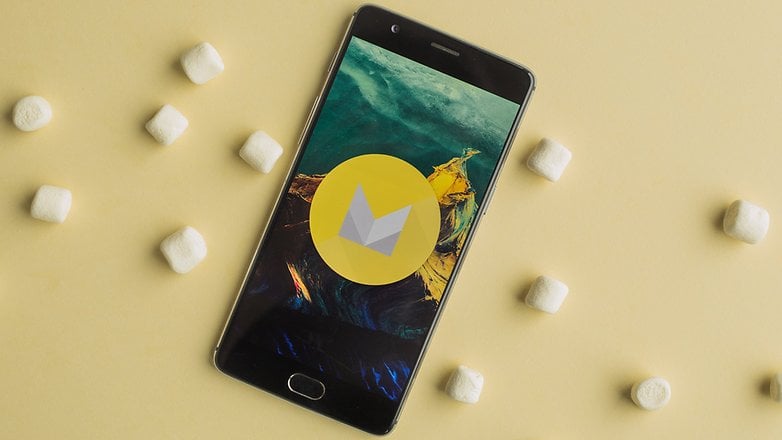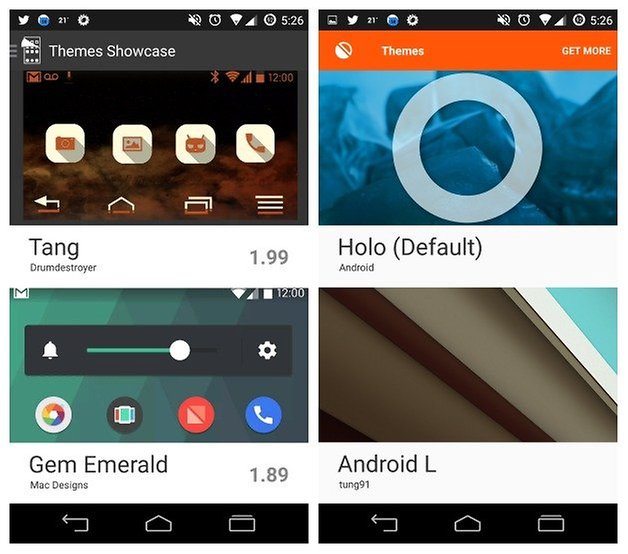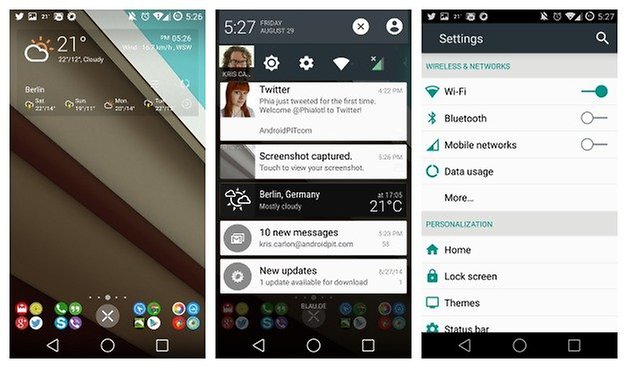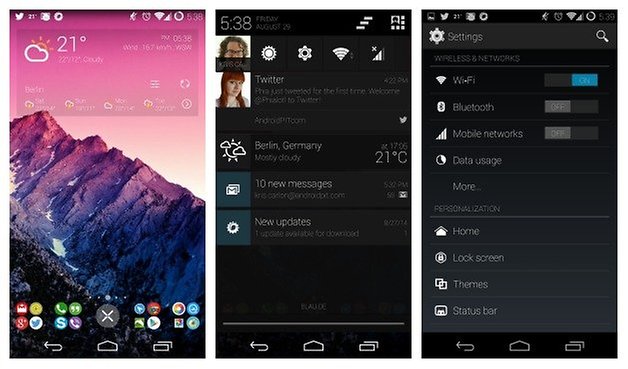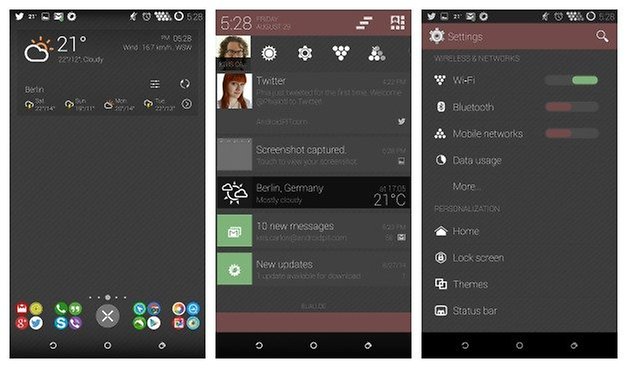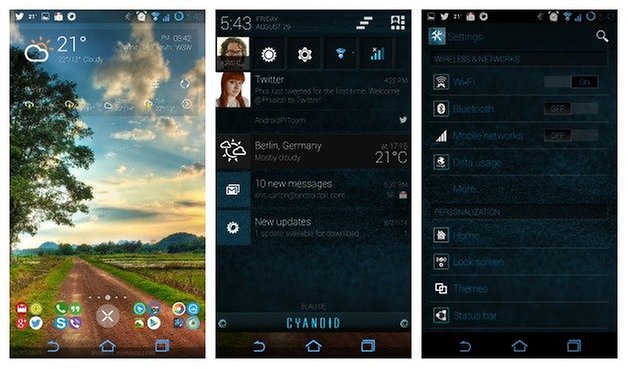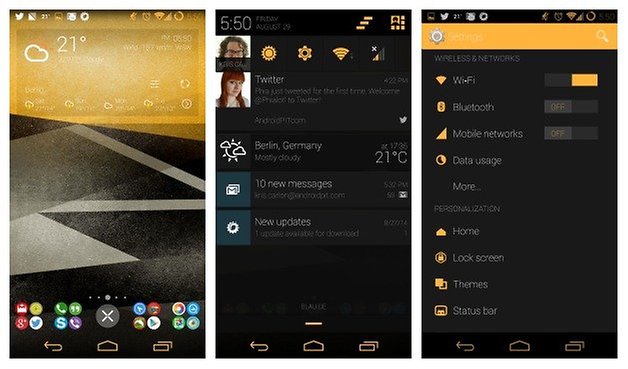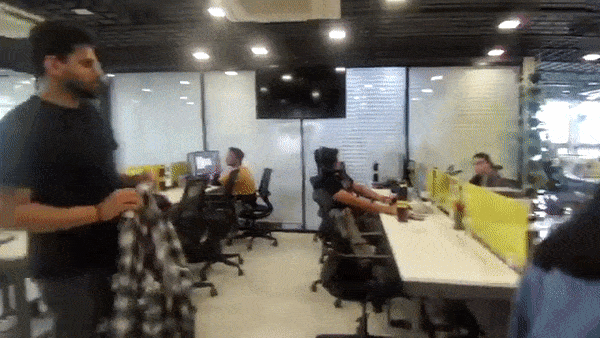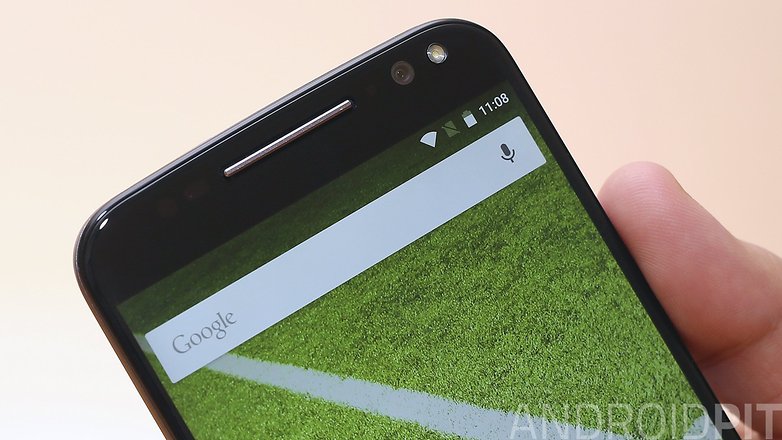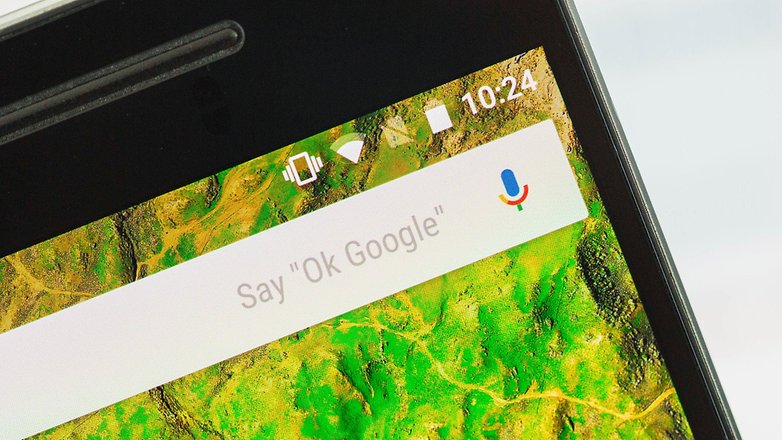Penstrim menerima pemberitahuan apabila pengguna Twitch atau YouTube yang gemar melanggan atau mengikuti mereka. Ini ialah makluman strim dan setara dengan pemberitahuan yang anda terima pada telefon pintar anda. Jika anda baru dalam penstriman dan ingin mengetahui cara menambahkannya, anda telah datang ke tempat yang betul.

Anda boleh menambah makluman dalam OBS dalam beberapa cara, kerana industri penstriman penuh dengan program dan pemalam yang sangat baik. Kami akan memilih beberapa yang biasa dan menunjukkan kepada anda cara menggunakannya. Teruskan membaca untuk semua butiran.
Cara Menambah Makluman dalam OBS
Streamlabs OBS (SLOBS) ialah salah satu program penstriman yang paling popular, dan ia mempunyai sistem terbina dalam untuk makluman. Dengan Streamlabs Alertbox, anda boleh mengikuti acara terkini pada strim anda. Ini termasuk pengikut baharu, pelanggan, pemberi tip dan banyak lagi.
Berikut ialah langkah untuk menambah makluman dalam SLOBS.
- Lancarkan Streamlabs OBS pada PC anda.

- Dalam bahagian Sumber, klik pada tanda tambah.

- Di bawah “Sumber Penting”, pilih “Kotak Amaran.”

- Mulai dari itu, Streamlabs OBS akan memberitahu anda tentang pengikut baharu dan banyak lagi.

Secara lalai, SLOBS akan menggunakan makluman standard, tetapi anda juga boleh menggantikannya dengan yang dibuat oleh komuniti makluman yang telah dibuat. Walau bagaimanapun, mereka boleh menelan kos wang.
Sebagai alternatif, anda boleh membuat makluman tersuai anda sendiri.
- Pada Streamlabs OBS, pergi ke papan pemuka dan klik “Kotak Amaran.”

- Pergi ke “Tetapan Umum” untuk pelarasan yang lebih mudah.

- Untuk penyesuaian yang mendalam, klik pada “Derma,” “Pelanggan” dan kategori lain.

- Tukar susun atur, animasi, imej, dsb.

- Ulang mengikut keperluan.
Cara Menambah Makluman dalam OBS Studio
Tidak seperti SLOBS, OBS Studio tidak mempunyai sistem amaran terbina dalam. Anda boleh menambah sistem pihak ketiga tanpa mengira, seperti satu daripada StreamElements atau Streamlabs. Kami mempunyai panduan untuk kedua-duanya.
Set arahan pertama adalah untuk StreamElements.
- Buat akaun StreamElements jika anda belum berbuat demikian.

- Pergi ke papan pemuka StreamElements dan pilih “Alat Penstriman.”

- Pergi ke “Galeri Tindanan” dan pilih “Isyarat.”

- Pilih pek dan klik pada “Buat.”

- Pilih “Teruskan.”

- Salin URL.

- Buka OBS Studio dan pergi ke “Sumber.”

- Klik pada “Tambah Baharu,” “Pelayar.”

- Namakan sumber baharu dan tampal URL.

- Laraskan saiz dan pilih “OK.”

Anda kemudian boleh mengujinya sebelum penstriman. Ujian adalah pilihan tetapi disyorkan.
- Ulangi Langkah 2 tetapi pergi ke “Hamparan Saya” dan klik pada tindanan baharu untuk menguji.

- Klik padanya, dan anda akan membuka editor StreamElements.

- Pilih butang “Tiru” dan uji makluman anda.

- Anda telah melakukan semuanya dengan betul jika ia muncul di StreamElements dan OBS Studio.
Jika anda lebih suka menggunakan Streamlabs, ikut langkah ini.
- Buka Streamlabs dan klik pada “Kotak Amaran” dari papan pemuka.

- Edit tetapan Peti Makluman anda jika perlu.
- Salin URL Kotak Makluman dan buka OBS Studio.

- Pergi ke “Sumber” dan klik pada “Tambah Baharu.”

- Pilih “Pelayar.”

- Beri nama sumber baharu dan tampal URL Kotak Makluman ke dalam kotak teks yang sesuai.

- Laraskan lebar dan tinggi dan klik “OK.”

- Kembali ke tetapan Streamlabs dan Kotak Makluman.

- Uji makluman anda.

Kedua-dua StreamElements dan Streamlabs membenarkan pengguna memuat naik makluman tersuai, jadi anda boleh mereka bentuk segala-galanya mengikut kehendak anda.
Cara Menambah Makluman pada OBS StreamElements
Walaupun SLOBS mempunyai makluman sendiri, anda boleh menggunakan StreamElements untuk menggantikannya. Terpulang kepada pilihan peribadi, tetapi SLOBS menyokong fungsi ini dengan sempurna.
- Buka StreamElements dahulu.

- Daripada papan pemuka, pilih “Alat Penstriman.”

- Pergi ke “Galeri Tindanan” dan “Makluman.”

- Buat tindanan baharu dan teruskan.

- Cari URL dan salinnya.

- Buka SLOBS dan cari kotak “Sumber”.

- Pilih “Tanda tambah” dan klik dua kali “Sumber penyemak imbas.”

- Tampalkan URL dan konfigurasikan saiz tindanan.

- Klik “Tutup” untuk menamatkan.

Nasib baik, banyak program seperti SLOBS dan OBS Studio berkongsi kawalan dan menu yang serupa, menjadikan pertukaran dari satu ke satu sama lain kurang menakutkan.
Cara Menambah Makluman pada OBS Live
SE.live ialah pemalam StreamElements yang membantu memadatkan segala-galanya ke dalam satu tetingkap semasa anda menstrim dengan OBS Studio. Sebaik sahaja anda memasangnya, anda boleh menyediakan makluman yang dipaparkan dalam bahagian yang mudah.
- Lancarkan OBS Studio.

- Jika terdapat tab “StreamElements” baharu, anda telah berjaya memasangnya.

- Jika tidak, lancarkan semula OBS Studio
- Klik pada tab dan pilih “Bot And Tipping Setup.”

- Ikut arahan.

- Klik pada “Aktifkan Tindanan.”

- Pergi ke “Suapan Aktiviti” dalam tab “StreamElements”.

- Suapan aktiviti akan ada di sana untuk anda teliti.

Perkara yang menarik tentang pemalam ini ialah tidak banyak yang perlu dilakukan dan penyesuaian adalah sangat mudah. Makluman adalah dalam bentuk entri, yang disukai oleh sesetengah orang.
Apa yang Baru?
Selepas menerima makluman, penstrim selalunya akan meluangkan masa beberapa saat untuk mengucapkan terima kasih kepada orang yang mencetuskannya. Ia menandakan penstrim mesra yang ingin berinteraksi dengan komuniti mereka dan berkawan. Nasib baik, makluman ini mudah disediakan.
Perisian OBS yang manakah anda suka? Bolehkah anda menerangkan tindanan tersuai anda? Beritahu kami di bahagian komen di bawah.